Création d'un webservice pour le paramétrage de l'application Biblo
Nous allons créer un deuxième webservice qui sera chargé de transmettre à l'application Biblo les paramètres de fonctionnement de celle-ci. C'est l'adresse de ce webservice qui sera enregistré dans l'annuaire Biblo pour que vos utilisateurs vous trouvent.
Les paramètres décrivent notamment les onglets qui sont affichés dans l'application Biblo, les paramètres propres à chaque onglet, l'adresse du webservice qui exporte les fonctions de PMB.
Nous en profiterons pour détailler un peu ce que propose chaque onglet de l'application Biblo.
Créer le webservice pour le paramétrage de l'application Biblo
En Administration > Connecteurs > Connecteurs sortants, cliquez sur le bouton Ajouter une source de la ligne Connecteur de paramétrage de l'application mobile. Un nouveau formulaire apparaît.
Le formulaire est constitué en trois parties :
-
Les paramètres généraux tels le nom et le webservice d'export des fonctions PMB associé.
-
Les onglets de l'application qui sont activés.
-
Les paramètres propres à chaque onglet.
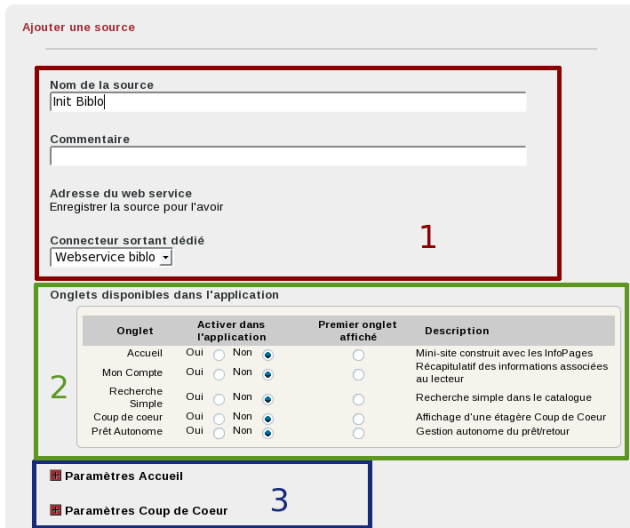
1 - Les paramètres généraux
Saisissez un nom pour le webservice, par exemple Init Biblo.
Sélectionnez le webservice qui exporte les fonctions de PMB que nous avons créé à la section précédente, par exemple webservice biblo.
2 - Les onglets de l'application qui sont activés
Ces onglets déterminent les fonctionnalités qui seront offertes à l'utilisateur. Pour chaque onglet, deux choix sont possibles : oui ou non, respectivement utilisable ou non utilisable.
Un autre bouton radio (vertical) Premier onglet affiché détermine parmi les onglets activés (cochés à oui) celui qui sera affiché au démarrage de l'application.
3 -Les paramètres propres à chaque onglet
Onglet Accueil
Cet onglet affiche dans l'application biblo une infopage de PMB. Choisissez dans la liste déroulante l'infopage de PMB qui sera utilisée.
L'application Biblo gère les liens entre infopages. Si vous faites un lien vers une autre infopage, la navigation sera possible. Vous pouvez donc réaliser un mini-site.
Une infopage est obligatoire.
Onglet Coup de Coeur
Cet onglet affiche sous forme de liste de notices le contenu d'une étagère virtuelle de l'OPAC. Cela permet de proposer un sélection de documents à vos utilisateurs.
Sélectionnez l'étagère que vous souhaitez mettre en valeur.
L'affichage sur l'application Biblo se fait de manière paginée, ce paramètre précise le nombre de notices par page.
Onglet Recherche simple
Cet onglet permet de faire une recherche simple dans le catalogue sur tous les champs.
L'affichage sur l'application Biblo se fait de manière paginée, ce paramètre précise le nombre de notices par page.
Oui : Lors de l'affichage des résultats, une série d'icônes permettant de restreindre l'affiche par type de documents sera proposée
Non : Tous les types de documents sont mélangés
Onglet Mon compte
Cet onglet permet de consulter les prêts en cours, les réservations en attente de traitement ainsi que d'effectuer un réservation sur un document. Aucun paramètre ne s'applique.
Onglet Prêt Autonome
Cet onglet offre la possibilité à l'utilisateur de l'application Biblo de faire de l'auto-prêt ou un auto-retour.
Oui : l'auto-rertour est possible
Non : seul l'auto-prêt est autorisé
Paramètres d'affichage Généraux
Ces paramètres déterminent en affichage d'une notice de périodique le nombre de bulletins affichés par page ainsi que pour l'affichage d'un bulletin le nombre de dépouillements par page.
Finaliser la création du webservice
Une fois le formulaire rempli, cliquez sur le bouton Enregistrer.
Nous allons récupérer l'adresse du webservice pour le paramétrage de l'application Biblo afin de pouvoir le déclarer dans l'annuaire Biblo
Recopiez l'URL du webservice
cliquez sur le + en début de la ligne Connecteur de paramétrage de l'application mobileet cliquez sur la ligne correspondante à la source que l'on vient de créer, par exemple Init biblo.

Repérez l'adresse du webservice et notez la ou copiez la en faisant un clic droit sur le lien : Copier l'adresse du lien
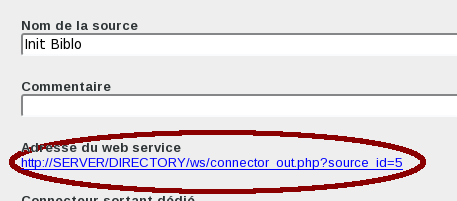
Vous devez avoir renseigné le paramètre url_base de la section paramètres généraux de PMB avec l'adresse de base de la gestion pour que cette adresse soit correcte.
Nous sommes maintenant prêt à soumettre le webservice à l'annuaire Biblo.
- Un guide rapide pour ouvrir votre catalogue à la mobilité
- Création d'un webservice qui exporte les fonctions de PMB
- Création d'un webservice pour le paramétrage de l'application Biblo
- Inscription de votre catalogue dans l'annuaire géo-localisé Biblo
